Contents
動作環境
- PC上またはスマホ上のブラウザで利用可能です。PC版の推奨のブラウザはGoogle Chrome、Microsoft Edge、Apple Safariです。Microsoft IEをご使用の方は、ツールの「Microsoft Edgeを開く」をクリックして、Microsoft Edgeをご使用ください。
- スマホ版は、簡単に相場計算ができるようになっており、またGPSにより現地点の相場価格も計算できます。(タイトルは「ここいくら?」です)
- PC版のURLは、https://map.fudousan-tool.com でご利用いただけます。
- スマホ版のURLは、https://map.fudousan-tool.com/sp でご利用いただけます。
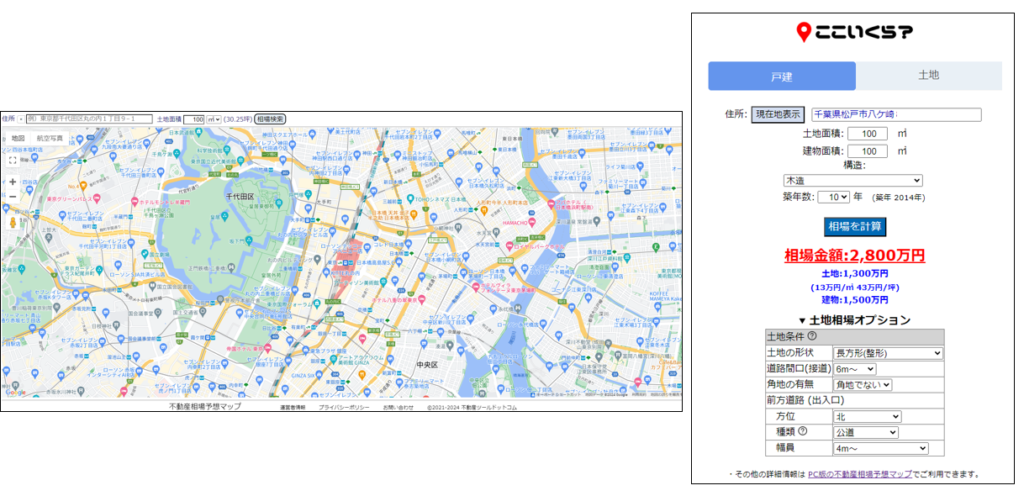
概要
- 住所及び土地面積を入力して、土地の相場予想金額を求めること可能です。
- 「住所エリア」、「最寄駅」、「公示・基準地」、の3つの手法から土地の相場予想価格を求めることができます。
- 築年数などを入力して、建物の相場も計算することが可能です。
【相場予想について】
- 不動産市況による影響、社会的要因、物件の個別要因を反映しておらず、あくまで参考価格となります。
- 成約事例の少ないエリア、駅から離れたエリア、公示・基準が少ないエリアは精度が低い結果となる可能性がございます。
- 現在は個人的な閲覧に留め、商用や第三者への提供などはお控えください。
「初めての使い方」の動画(42秒)
「住所エリアを使用した相場予想」の動画(28秒)
「最寄駅を使用した相場予想」の動画(36秒)
「公示・基準を使用した相場予想」の動画(53秒)
マニュアル
詳細なマニュアルについて、以下のサイトをご覧ください。